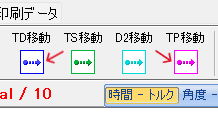ベクトリックス製品に関してお客様から寄せられるお問い合わせとその回答をまとめたQ&A集です。
PCトルクアナライザー (32)
一旦任意のトルクで締め付けを行い、次に10rpm以下のゆっくりとした回転で締めてゆくと、静的から動的に変化する際に少しグラフの波形が下がる点があります。この点が実際に締まっていたトルク値となります。
本試験機のトルク校正を付属品の専用校正キットで自社校正できます。
手順は次の通りです。
- 電動ドライバとトルクセンサーを切り離す(電動ドライバ型のみ)
- プーリと円盤を取りつける
- センサーの回転軸を固定するストッパーピンまたは、ストッパーねじを取りつける
- トルク試験機本体の電源を入れる(校正作業の30分前に行うこと)
- 校正の画面を開く
- 無負荷の状態で、ゼロ点設定を行う
- ゼロ点の校正結果を記憶させる
- 校正用の円盤の高さを調整し、固定用ジグと水平にする
- 衝撃を加えないように規定のおもりを吊す
- フルスケールの値を計算する
- ゼロ点復帰を確認する
- フルスケールで繰り返し精度を確認する
詳細につきましては取扱説明書の4章「トルク試験機を校正する」をご確認下さい。。
下記フォルダに書込み権限を与えて下さい。(プロパティ→セキュリティ→Everyoneを追加してフルコントロールにする。)
[32bitOSの場合]C:ProgramFiles\Vectrix および C:\ProgramData\Vectrix
[64bitOSの場合]C:\Program Files (x86) \Vectrix および C:\ProgramData\Vectrix
※システム管理者がファイルの書込みなどに機能制限をかけている場合は、制限解除をしてもらってください。
新しいパソコンにインストールしてソフトウェアを起動するとパスワード入力画面が現れます。
パスワードを入力しないと試用期間経過後に使用できなくなりますので、下記リンクよりパスワード再発行申請をお願いいたします。
機種(型式)によりますが、PCトルクアナライザーは最大4500回転まで対応しています。エアドライバの回転数表示は無不可空転時の回転数ですので、実際のねじ締めにおける回転数はかなり目減りします。従いまして、ほとんどのものは対応できると思います。
帳票設計はExcelファイルで行うので、簡単に自社専用の試験報告書を作成することができます。また、現在使っているExcel形式の試験報告書を修正したり、ねじ締めトルク解析図形を他のアプリケーションへ貼り付けてさまざまな技術資料を作ることもできます。
現在使用している設定ねじ締めトルクの5倍を目途にMAXトルクを選定してください。
(M3のタッピンでプラスチックの場合は5N・m型、M4のタッピンで鉄板の場合は10N・m型が選定の目安です。)
詳細は弊社営業部までご相談下さい。
PCトルクアナライザーは計測機でなく試験機として使用しているため、通常、ISO9000で要求されている「校正対象の計測器はトレーサビリティが確立されていること」という要求事項の対象外になります。 しかし、試験機のトルク校正作業を正確に行っていることを客観的に証明したいとのご希望がある場合、下記のご提案を行っています。
◆ 校正作業で使用する機器の証明書を発行する
トルクアナライザーは、下記2種類の機器を使用して校正作業を行います。従って、この機器が正確で校正作業を行う基準として正しい機器であるとの証明が必要になります。
- 校正のための錘(おもり)
国家資格である計量士の証明書または軽量センターなど公的機関の発行する証明書を発行します。 - 直径10cmの円板
直径10cmの円板に錘(おもり)をつるし、トルクセンサに負荷を懸けて校正作業を行うため、円板の直径が正確であることが必要です。円板の直径が正確であることの証明書は、校正証明書が発行されているノギスで計測を行い、その計測結果を証明書として発行します。
『PCトルクアナライザー』は試験機として利用されているため、ねじの品質に直接影響を与える使い方ではありません。しかし、過去のねじ締めトルク試験結果を、現在のねじ締めトルク結果と正確に比較するには、定期的に校正を行い、トルクアナライザーを常に信頼の置ける状態に維持することが大切です。ベクトリックスから発行する証明書は通常の場合、必要ありませんが、試験開始前15分以上電源を投入し、センサーの安定をはかると同時に、定期的な校正作業を行い、正しい使い方を行うことをお勧めします。
※これらの証明書は通常購入の場合、付属していませんので、 証明書が必要な場合の費用は別途となりますので、弊社営業部までご相談下さい。
戻し試験でのビットをリセスに差し込む時、一旦ACサーボモータのサーボロックを解除してからビットを挿入し、サーボロックのスイッチを入れてください。
この操作によりビットの微妙回転を止めることが可能となります。
※サーボロックとはビットの回転を静止固定させるもので、締め付けたねじのリセスにビットを挿入するとビットが僅かに回転する為、それを戻そうとする力が働いて微妙にビットが回転してしまう現象が起きます。
初年度サポートは必須、2年目以降の更新は任意です。
アップデートのご提供や問題が発生した時の対応等、安心してご使用いただくために1年毎に更新していただくことを推奨いたします。
Windows 10 KB5003637 の更新により、PCトルクアナライザー内でPDF形式で図面ファイルを登録している場合、そのファイルを開いても空白となってしまうことが判明しました。
この現象に対してはPCトルクアナライザーVer.5.02.006にて対応しておりますので、サポート会員様は下記よりログイン後にアップデートをお願いいたします。
(注1)オンラインアップデートをご利用いただけるのはサポート会員様のみです。
サポート契約についての詳細はベクトリックスまでお問い合わせください。
(注2)アップデートはPCトルクアナライザーVer.5がインストールされていないPCではご利用いただけませんのでご注意下さい。
グラフ表示の[全描]ボタンを押すと試験データ全ての波形が1画面に表示されますので、その中に異常な波形のデータがないか確認してください。
分かりにくい場合は[次へ]ボタンで個別の波形を1つずつ確認してください。
異常なデータが見つかったらこれを削除した後に[合成]ボタンを押すと正常な波形の合成グラフが生成されます。
※異常な試験データも保存しておきたい場合は、事前に試験ファイルのコピーを作成してからデータ削除を実施してください。
コントロールボックスの電源ONスイッチが点灯していること、サーボロックのスイッチがONになっていることを確認してください。
- 次に、PCトルクアナライザーの[測定]メニューから[オプション]を表示してサーボモータ通信の設定(RS-232C/RS-422USB)が正しいか確認してください。
- 次に、PCトルクアナライザーのグラフ表示画面から[測定]ボタンが押されて「測定モード」のポップアップ画面が表示されていることを確認してください。
- 以上が問題ない場合は、一度パソコンをシャットダウンし、試験機本体とコントロールボックスの電源を切った後に、電源ケーブルもコンセントから抜いてください。
10分程度経過してから再度電源ケーブルを接続し、試験機本体、コントロールボックス、パソコンの順番に電源を入れてPCトルクアナライザーを起動してからACサーボモータの動作を確認してください。
その上でも動作しない場合は故障の疑いがありますので、弊社にお問い合わせください。
ご使用のセキュリティソフトで下記フォルダのスキャン除外を設定してください。
C:╲Program Files(x86) ╲Vectrix
C:╲ProgramData╲Vectrix
※市販のウイルス対策ソフトをご使用の場合:
そのソフトの設定方法に従って除外設定を行ってください。
※Windows Defenderの機能が有効になっている場合:
フォルダーのスキャン除外設定が必要です。
Window 10以降であればWindowsセキュリティの「ウイルスと脅威の防止」から除外設定を行ってください。
TP及びTDの位置はソフトウェアで自動計算しておりますが、PC内部の動作環境などによりズレが生じることがあります。「PCトルクアナライザー」にはズレが出た際に補正するための機能として「TD移動」「TP移動」をご用意しております。
n毎の試験結果を順番にご確認いただき、ズレが出ている箇所を正しい位置に補正して上書き保存してください。